¿cómo encontrar una fecha a partir de datos?
También puede usar BUSCARV para buscar una fecha a partir de la fecha y luego obtener un valor de la misma fila en la columna correspondiente. Para hacer esto, debe especificar una fecha en BUSCARV, o también puede especificarla directamente en ella.
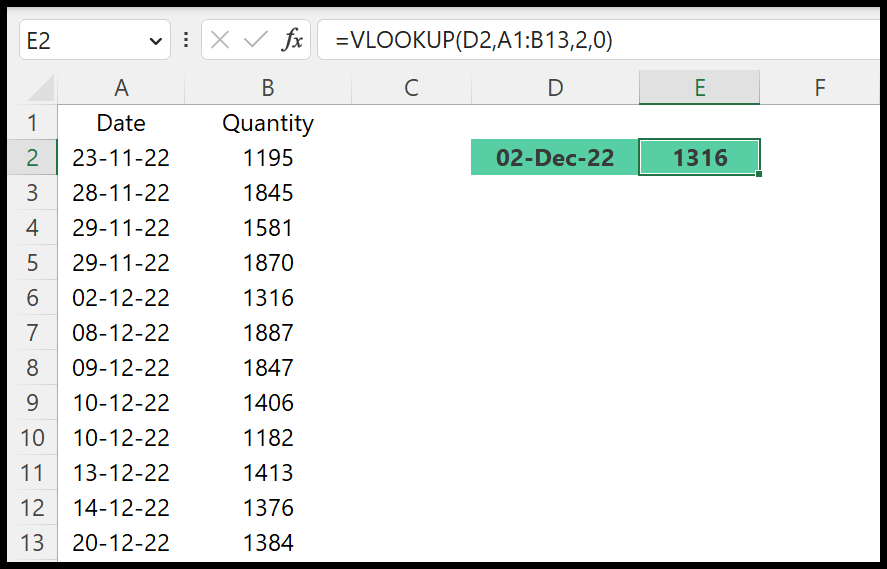
Usando BUSCARV con fechas
Puede utilizar los pasos a continuación:
- Primero ingrese la función BUSCARV en una celda.
- Después de eso, en el primer argumento, consulte la celda D2 donde tiene la fecha a buscar.
- Ahora, en el segundo argumento, especifique el rango A1:B13.
- Luego, en el tercer argumento ingresa 2 porque deseas obtener los valores de la segunda columna.
- Al final, en el cuarto argumento, ingrese 0 para realizar el argumento exacto.
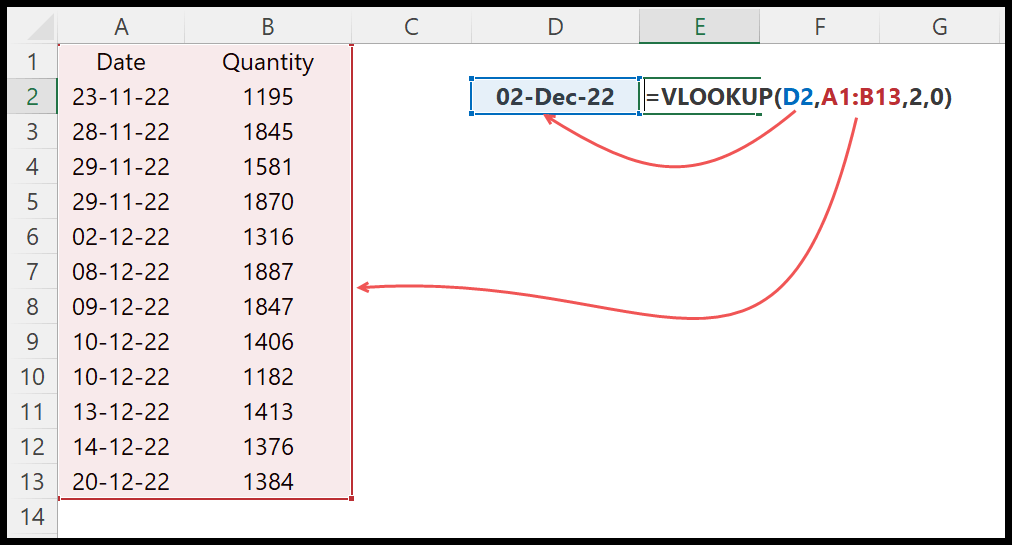
=VLOOKUP(VALUE(D2),A1:B13,2,0)
Ingresando la fecha directamente en BUSCARV
También puede insertar una fecha directamente en la función. Vea el ejemplo a continuación:
=VLOOKUP(DATEVALUE("02-Dec-2022"),A1:B13,2,0)
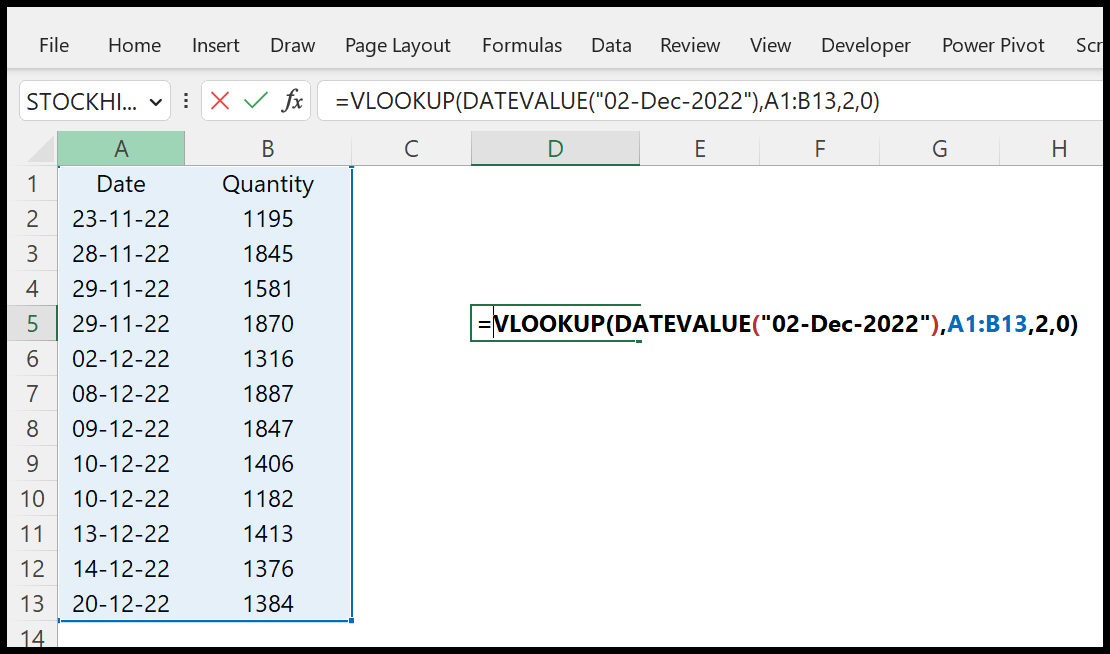
Puntos a tener en cuenta
- Excel almacena la fecha como un número, y la fecha que está buscando y las fechas en los datos deben ser válidas de acuerdo con el código de fecha y hora de Excel.
- Si desea insertar una fecha en la función, debe usar la función DATEVALUE para convertir la fecha insertada en una fecha válida de Excel.
Obtener el archivo Excel
Lista de fórmulas de Excel